Paano gumawa ng mga video call sa WhatsApp
May -Akda:
Robert Simon
Petsa Ng Paglikha:
21 Hunyo 2021
I -Update Ang Petsa:
14 Mayo 2024

Nilalaman
- yugto
- Bahagi 1 Gumawa ng mga video call sa WhatsApp gamit ang isang iPhone o iPad
- Bahagi 2 Gumawa ng mga video call sa WhatsApp gamit ang isang Android
Alam mo bang ang WhatsApp ay maaaring tumawag ng mga video call? Papayagan ka ng video call na agad at para sa libreng tumawag sa iyong mga contact sa WhatsApp. Tuklasin sa pamamagitan ng ilang mga napaka-simpleng tip kung paano ito gawin sa isang aparato na nagpapatakbo ng iOS at Android.
yugto
Bahagi 1 Gumawa ng mga video call sa WhatsApp gamit ang isang iPhone o iPad
-
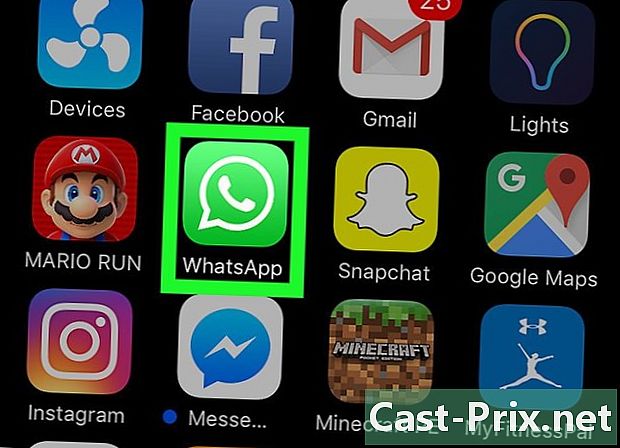
Tapikin ang app upang buksan ito. Kung hindi ka awtomatikong naka-log, sundin ang mga tagubilin upang irehistro ang iyong numero ng telepono. -
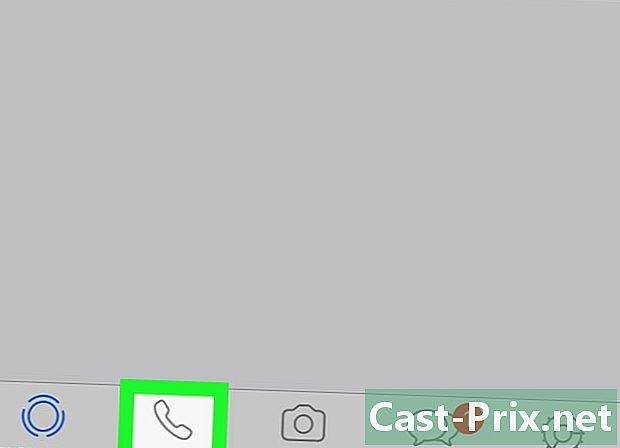
ugnay MGA TAWAG NA. Makikita mo ang pindutan na ito sa ibabang kaliwa ng iyong screen. -
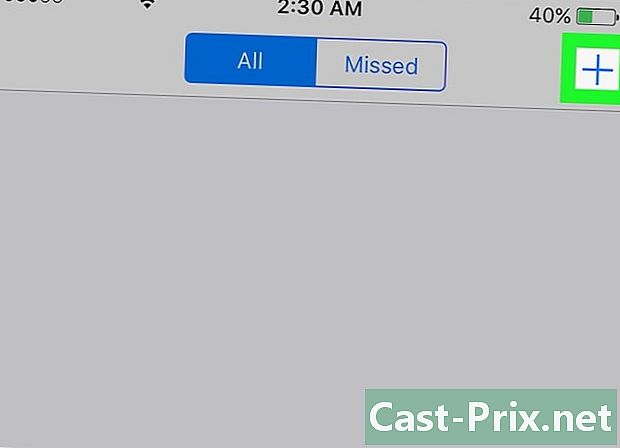
Pindutin ➕. Malalaman mo ang pindutan na ito sa kanang tuktok ng screen. -
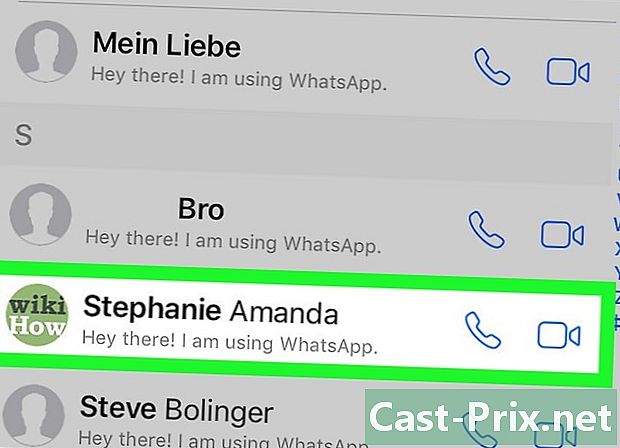
Piliin ang pangalan ng isa na nais mong tawagan.- Maaaring kailanganin mong mag-scroll pababa upang mahanap ito.
-
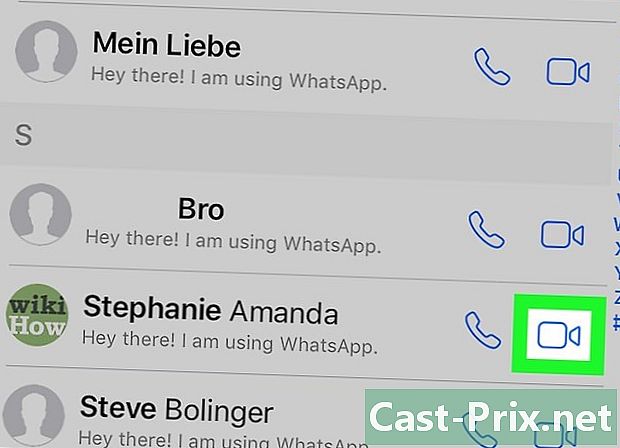
Pindutin ang icon na mukhang isang camera. Ito ay nasa malayong kanan ng iyong screen, iyon ay sabihin sa kanan ng icon na mukhang isang telepono na mismo sa kanan ng pangalan ng iyong mga contact.- Hindi lahat ng mga contact ay may kakayahang gumawa ng mga tawag sa video dahil sa mga paghihigpit o plano ng aparato.
- Kung sinenyasan, pindutin CONTINUE o magpahintulot upang payagan ang WhatsApp na magkaroon ng access sa mikropono at camera ng telepono.
- Tumingin sa harap ng camera.
- Magsalita nang madinig. Magsalita nang madinig sa mikropono kapag sinagot ka ng iyong contact.
-
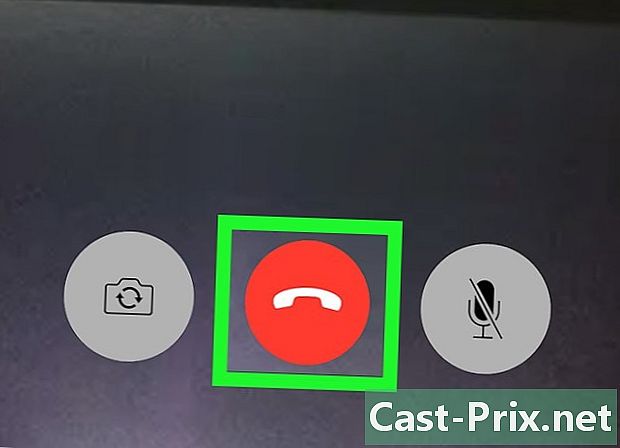
Tapusin ang iyong pag-uusap. Upang gawin ito, kailangan mong pindutin ang pulang icon na may isang telepono. Maaari mong mahanap ito sa ilalim ng iyong screen.
Bahagi 2 Gumawa ng mga video call sa WhatsApp gamit ang isang Android
-
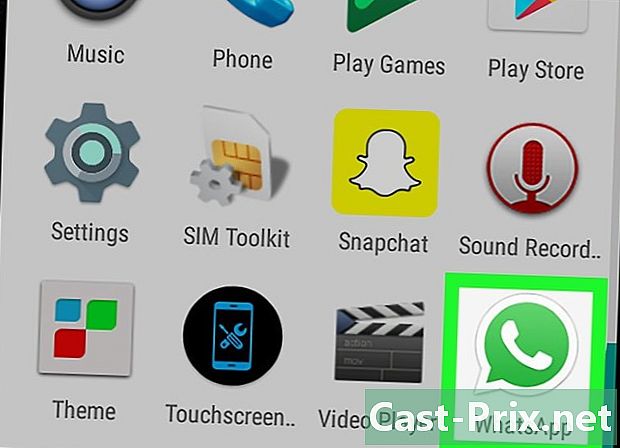
Tapikin ang app upang buksan ito. Kung hindi ka awtomatikong naka-log, sundin ang mga tagubilin upang irehistro ang iyong numero ng telepono. -
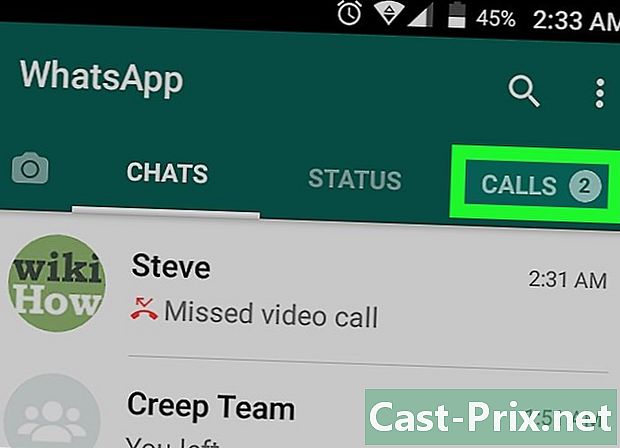
ugnay MGA TAWAG NA. Makikita mo ang pindutan na ito sa tuktok ng iyong screen. -
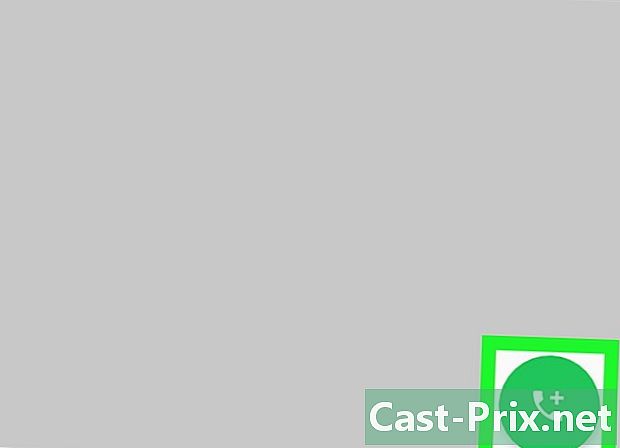
Pindutin ang icon Bagong tawag. Ang icon na ito ay berde at bilog na may isang + sa loob. Mahahanap mo ito sa ibabang kanang sulok ng iyong screen. -
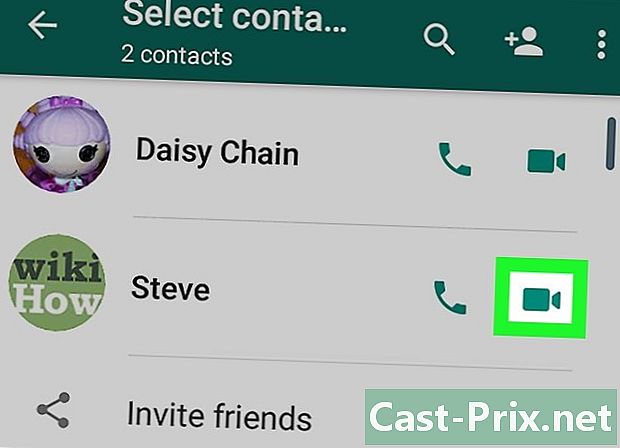
Pindutin ang icon na mukhang isang camera. Ito ay nasa malayong kanan ng iyong screen, iyon ay sabihin sa kanan ng icon na mukhang isang telepono na mismo sa kanan ng pangalan ng iyong mga contact.- Hindi lahat ng mga contact ay may kakayahang gumawa ng mga tawag sa video dahil sa mga paghihigpit o plano ng aparato.
- Kung sinenyasan, pindutin CONTINUE o magpahintulot upang payagan ang WhatsApp na magkaroon ng access sa mikropono at camera ng telepono.
- Tumingin sa harap ng camera.
- Magsalita nang madinig. Magsalita nang madinig sa mikropono kapag sinagot ka ng iyong contact.
-
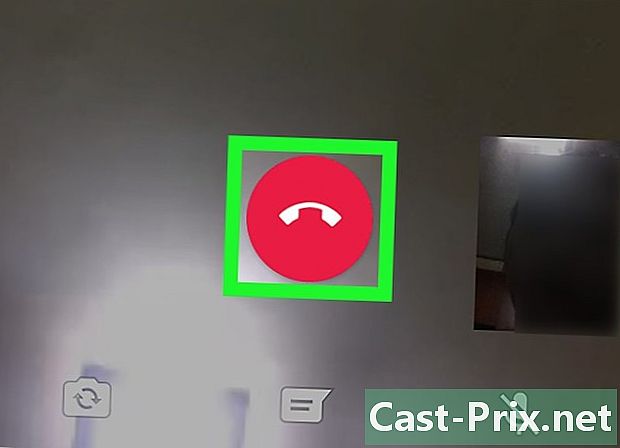
Tapusin ang iyong pag-uusap. Upang gawin ito, kailangan mong pindutin ang pulang icon na may isang telepono. Maaari mong mahanap ito sa ilalim ng iyong screen.

